A Mac zárolásának feloldása az Apple Watch segítségével
Ha Apple Watchot visel, a Mac érzékeli, amikor a közelben tartózkodik, és automatikusan bejelentkezteti Önt. Az Apple Watchot arra is használhatja, hogy jóváhagyjon olyan kéréseket, amelyekhez a rendszergazdai jelszó szükséges.
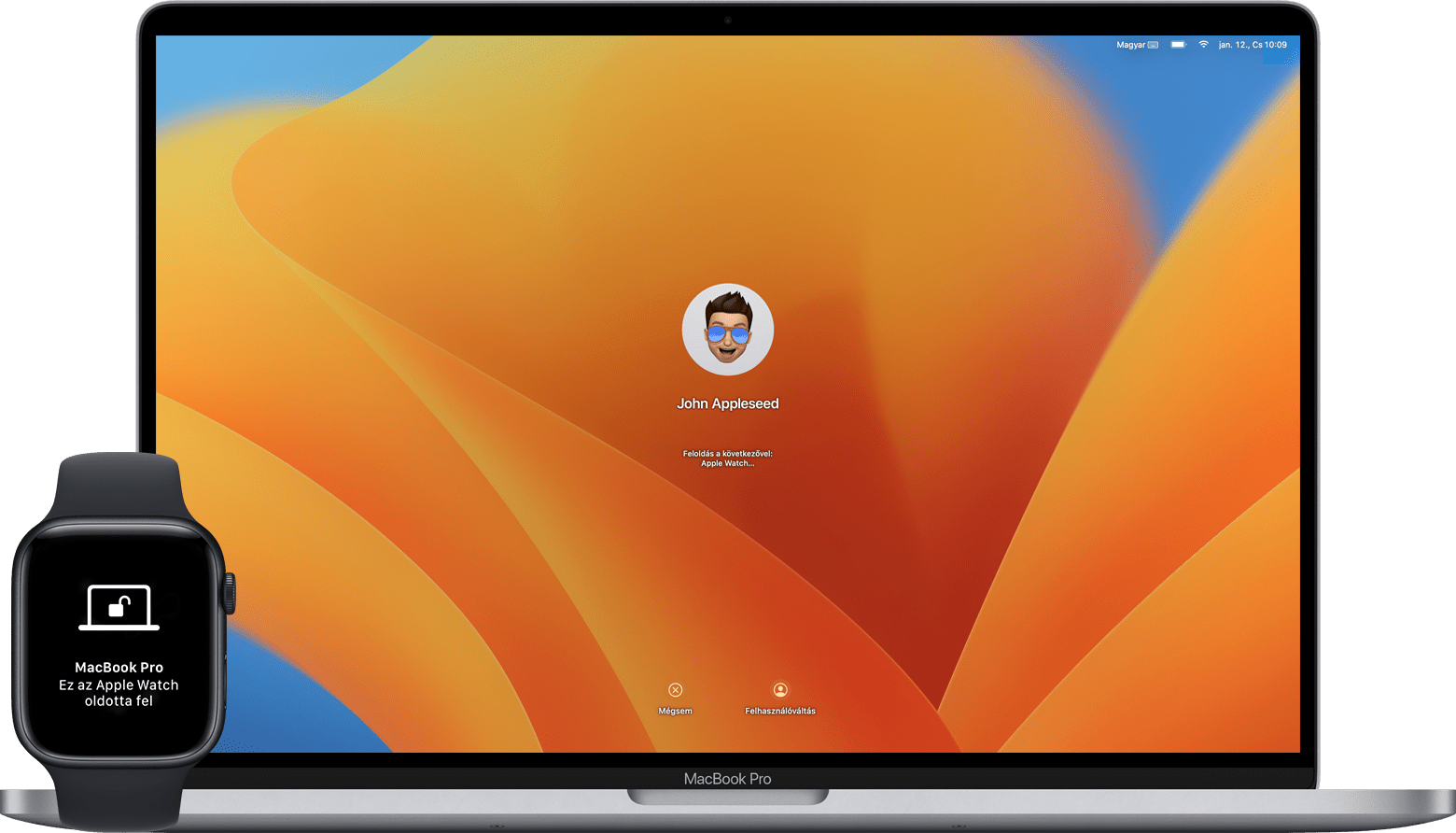
Az Automatikus feloldás akkor működik, amikor a feloldott óráját viseli, és nagyon közel van a Mac gépéhez. Szükség esetén helyezze az órát kicsit közelebb a számítógéphez.
Bejelentkezés Apple Watch segítségével
Amikor első alkalommal jelentkezik be a Mac bekapcsolását, újraindítását vagy a Macről való kijelentkezést követően, manuálisan kell begépelnie a jelszavát. Ezután az Apple Watch mindig be fog jelentkezni Ön helyett. Ha az Apple Watch a kezén van, csupán fel kell ébresztenie a Macet, és a rendszer automatikusan belépteti – jelszó begépelése nélkül.
Jelszavak jóváhagyása Apple Watch segítségével
Az Apple Watchot arra is használhatja, hogy egyéb kéréseket jóváhagyjon, amelyekhez a rendszergazdai jelszó megadása szükséges. Amikor a Mac arra kéri, hogy az Apple Watch használatával vagy a jelszó megadásával végezze el a jóváhagyást, nyomja meg duplán az Apple Watch oldalsó gombját. A jelszó automatikusan ki lesz töltve, így Önnek nem kell megadnia.
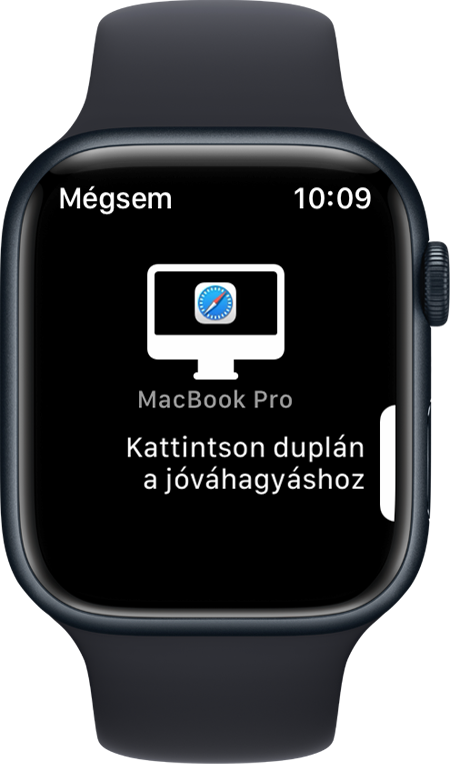
Az Automatikus feloldás beállítása
Győződjön meg arról, hogy a készülékei megfelelnek az Automatikus feloldás rendszerkövetelményeinek, és a következők szerint vannak beállítva:
A Macen és az Apple Watchon be van kapcsolva a Wi-Fi és a Bluetooth.
A Macen és az Apple Watchon ugyanazzal az Apple-fiókkal jelentkezett be a kétlépéses hitelesítés használatával.
Az Apple Watchon állítson be jelkódot.
Ha a Mac macOS Ventura vagy újabb rendszert használ:
Válassza ki az Apple menü > Rendszerbeállítások menüpontot.
Kattintson az oldalsávon található Touch ID és jelszó elemre (vagy a Mac modelljétől függően a Bejelentkezési jelszó elemre).
A jobb oldali Apple Watch szakaszban kapcsolja be az Apple Watchra vonatkozó beállítást.
Ha a Macen egy korábbi macOS-verzió fut:
Válassza ki az Apple menü > Rendszerbeállítások menüpontot.
Kattintson a Biztonság és adatvédelem ikonra.
Válassza az „Apple Watch használata az alkalmazások és a Mac feloldásához.” vagy „A Mac feloldásának engedélyezése az Apple Watchnak” lehetőséget.
Ha segítségre van szüksége
Ha nem sikerül bekapcsolni az Automatikus feloldás funkciót, nyissa meg a Rendszerbeállításokat, és kapcsolja ki az előző szakaszban ismertetett Apple Watch-beállítást. Ezután indítsa újra a Macet, és kapcsolja vissza a beállítást.
Ha ez nem működik, telepítse a legújabb macOS-frissítéseket és watchOS-frissítéseket. Ellenőrizze, hogy a Mac nem használja-e az Internetmegosztás vagy a Képernyő megosztása funkciót, amelyek alapértelmezés szerint ki vannak kapcsolva.
